电脑打字怎么成繁体字了 解决Windows10自带输入法变成繁体的问题方法
更新时间:2024-02-02 09:08:25作者:jiang
在日常使用电脑打字的过程中,有时我们可能会遇到一个令人困扰的问题,那就是突然间发现自己的输入法成了繁体字,尤其是在使用Windows10自带输入法时,这个问题似乎更为常见。对于许多习惯使用简体字的用户来说,这无疑是一种不便和困扰。幸运的是我们可以通过一些简单的方法来解决这个问题,让我们的输入法恢复成简体字,让我们一起来看看具体的解决方法吧。
具体步骤:
1.首先我们按着win+x按键
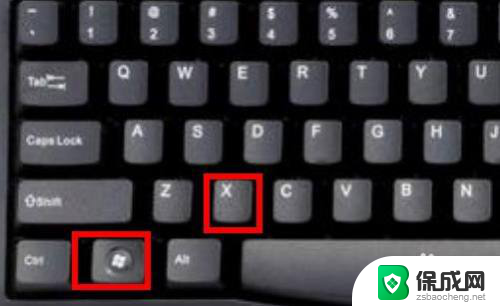
2.选择设置进去
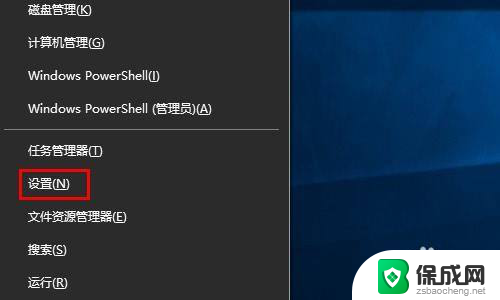
3.点击时间和语言
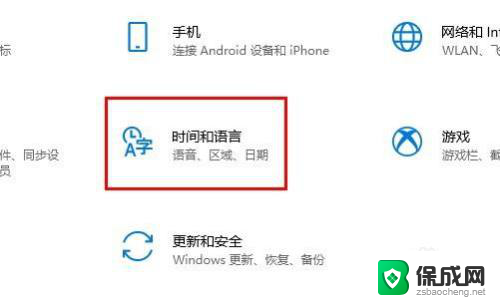
4.点击语言
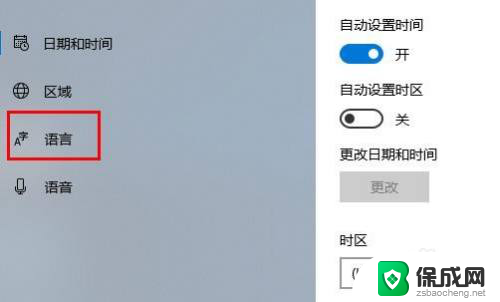
5.点击中文(中国人民共和国) 先点击一下会出来选项 在点击选项进去
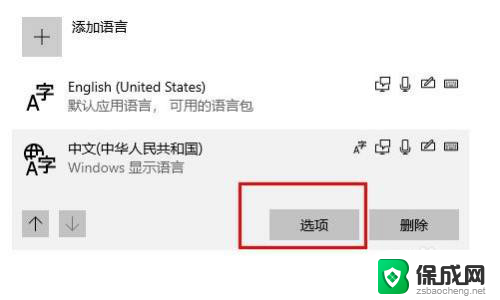
6.往下拉最底下找到 键盘下面你正在使用的输入法 点击他 选择选项进去
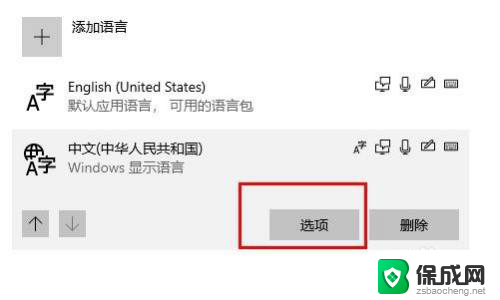
7.点击常规
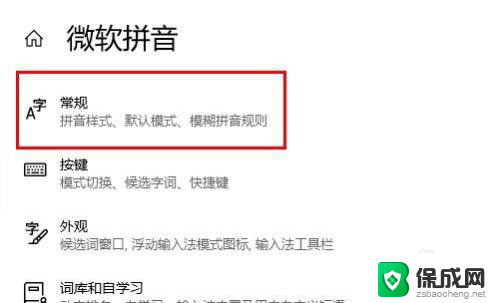
8.在 选择字符集这里下面 选择简体中文
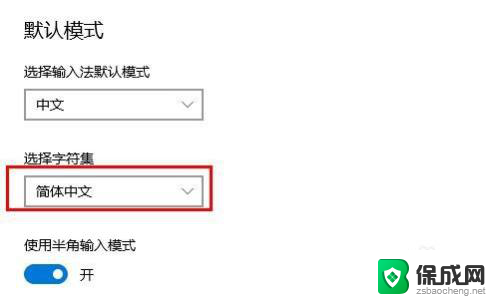
以上就是电脑打字怎么成繁体字了的全部内容,有遇到这种情况的用户可以按照本文的方法来解决,希望能够帮助到大家。
电脑打字怎么成繁体字了 解决Windows10自带输入法变成繁体的问题方法相关教程
-
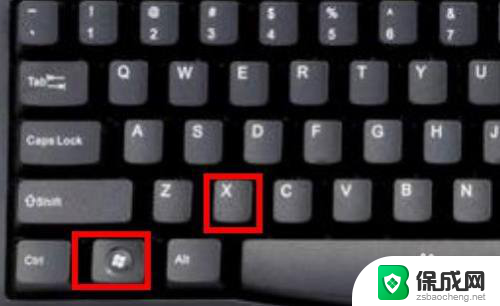 键盘打出来是繁体字怎么改 Windows10自带输入法变成了繁体如何切换回简体
键盘打出来是繁体字怎么改 Windows10自带输入法变成了繁体如何切换回简体2024-08-08
-
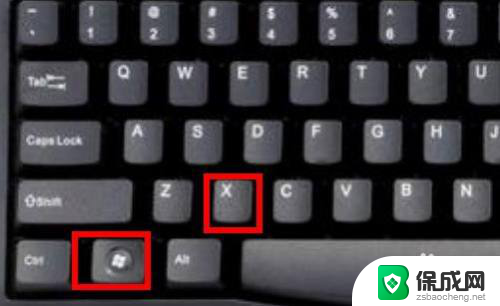 电脑变繁体字怎么变回来 Windows10默认输入法变成了繁体怎么修改
电脑变繁体字怎么变回来 Windows10默认输入法变成了繁体怎么修改2024-08-01
-
 输入法成繁体字了怎么改成简体 Win10输入法繁体怎么改回简体
输入法成繁体字了怎么改成简体 Win10输入法繁体怎么改回简体2024-04-26
-
 微软输入法变繁体字怎么切换 Win10系统微软输入法简体与繁体字切换有什么注意事项
微软输入法变繁体字怎么切换 Win10系统微软输入法简体与繁体字切换有什么注意事项2023-12-18
-
 windows输入法繁体简体切换 Win10系统微软输入法切换简体与繁体的快捷键
windows输入法繁体简体切换 Win10系统微软输入法切换简体与繁体的快捷键2023-09-20
-
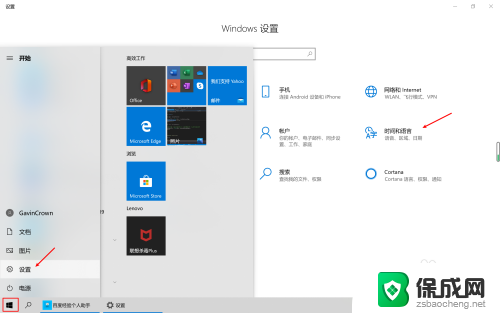 微软拼音简体繁体切换快捷键 Win10自带输入法简繁体切换快捷键设置
微软拼音简体繁体切换快捷键 Win10自带输入法简繁体切换快捷键设置2024-07-19
- windows输入法切换繁体 如何在Win10系统中切换微软输入法简体与繁体
- 输入法会显示经常输入的字 Win10键盘打字重复输入解决方法
- 打游戏打字法弹出来 解决Win10玩游戏输入法弹出问题
- 怎么变成手写的输入方式 win10自带输入法手写输入的步骤和操作方法
- w10如何关闭杀毒 Windows10系统如何关闭自带杀毒软件
- 怎样查看windows激活状态 win10系统激活状态查看步骤
- win10鼠标单击变双击了 win10系统鼠标单击变双击原因
- window10驱动更新 笔记本电脑怎么查看和更新驱动
- 如何看windows是否激活 如何确认Win10是否已激活
- win10 打印图片 Windows 10 照片打印技巧
win10系统教程推荐
- 1 怎样查看windows激活状态 win10系统激活状态查看步骤
- 2 如何看windows是否激活 如何确认Win10是否已激活
- 3 win10 打印图片 Windows 10 照片打印技巧
- 4 win7的打印机怎么共享给win10 WIN10无法连接WIN7共享打印机解决方法
- 5 windows重启桌面进程 怎么在win10系统中重启桌面
- 6 苹果笔记本win10开不了机 苹果电脑装Win10系统后黑屏无法开机怎么办
- 7 bose耳机连win10 bose耳机连接电脑方法
- 8 win10专业版激活错误代码:0xc004f074 win10教育版激活错误0×c004f074怎么办
- 9 win10如何建立远程桌面连接 win10系统如何进行远程桌面连接
- 10 win10怎么搜索控制面板 win10如何打开控制面板